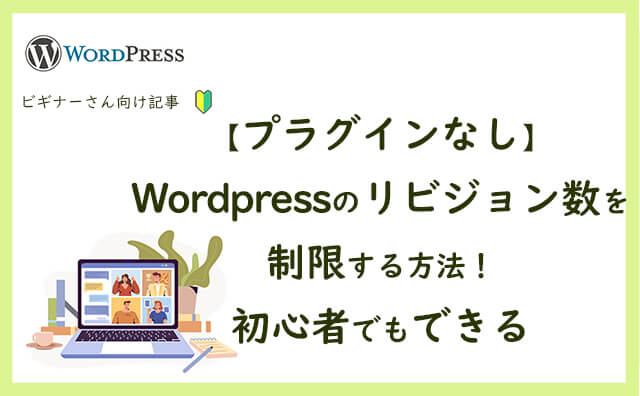

そんな方へ、今回はWordpressのリビジョン数をプラグイン無しで制限する手順を説明していきます。
ファイルマネージャーにアクセスしてwp-config.phpにコードを追加します。初心者の方にも分かりやすく解説しますね。
この記事のポイント
- リビジョン数を制限するメリットが分かる
- リビジョン数をプラグインなしで制限する方法が分かる
- 初心者でも簡単にできるのでチャレンジしてほしい
こんにちは。在宅ワークママのメリーです。
「wp-config.phpファイルにコードを追加する」と聞くと難しそうに感じますが、簡単なのでリビジョン数はプラグインを使わずに制限しましょう!
リビジョンについて
まずリビジョンについて説明します。
もう知っているよーという方は「リビジョン数を制限する4つの手順」まで進んでくださいね。
リビジョンとは
WordPressに最初から備わっている自動保存機能です。
リビジョンとは
WordPressで記事を書いたり編集したりしている時に、自動でその時点の記事を保存してくれるバックアップ機能です。もし編集後に前の記事の状態に戻したければ保存されているリビジョンに簡単に「復元」することができます。
詳しく知りたい方はこちらのブログを参考にしてくださいね。
-
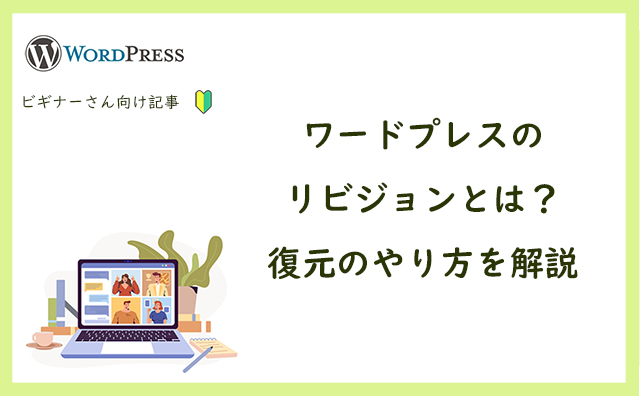
-
参考WordPressのリビジョンとは?復元のやり方は簡単!
続きを見る
リビジョン数を制限する理由
リビジョンは制限をかけないと、無限にたまっていきます。そうするとデータ容量が増え、WEBサイト全体が重くなり、サイトの表示速度が遅くなってしまうことがあります。
参考
プラグインを使わない理由
WordPressのプラグインはとても便利ですが、たくさん使うことによってデメリットもでてきます。
プラグイン使用のデメリット
- プラグインをたくさん使用するとWEBサイトが重くなる=表示速度が遅くなる
- プラグイン同士の相性が悪いと誤作動が起こることもある
- プラグインの更新がストップするとWordpressで作動しなくなる可能性がある
プラグインを使用するときは、自分で別の方法で対処するときとの「難易度」と「作業量」を考えながら決めていきましょう。
リビジョン数の制限はプラグイン無しでも簡単にできますので、チャンレンジしてみましょう!
リビジョン数を制限する4つの手順
リビジョン数の制限は簡単、4つの手順で完了です。
リビジョン数制限の手順
- バックアップ
- たまっているリビジョンを削除
- ファイルを書き換える
- 確認
バックアップ
まずはどんな作業でも、念のためバックアップをとっておきましょう。当ブログでも使用の「エックスサーバー ![]() 」であれば自動で過去14日分のバックアップはとれているので安心です。
」であれば自動で過去14日分のバックアップはとれているので安心です。
たまっているリビジョンを削除
リビジョン数を制限しても、制限前のリビジョンはそのまま残ってしまうので、まずはたまっているいらないリビジョンを削除しておきましょう。
-
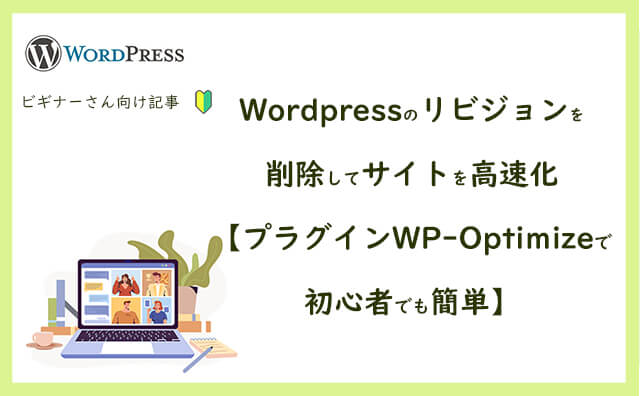
-
参考プラグインWP-Optimizeでリビジョンを削除する方法【初心者もできるサイト表示高速化】
続きを見る
プラグインを使用して簡単に削除できます。削除後はプラグインをアンインストールしてOKです。
wp-config.phpファイルにコードを追加する
ファイルマネージャーにアクセスしてwp-config.phpファイルを書き換えます。
エックスサーバーを例に説明していきますね
ファイルマネージャーにログイン
エックスサーバーのファイルマネージャーからログインします。
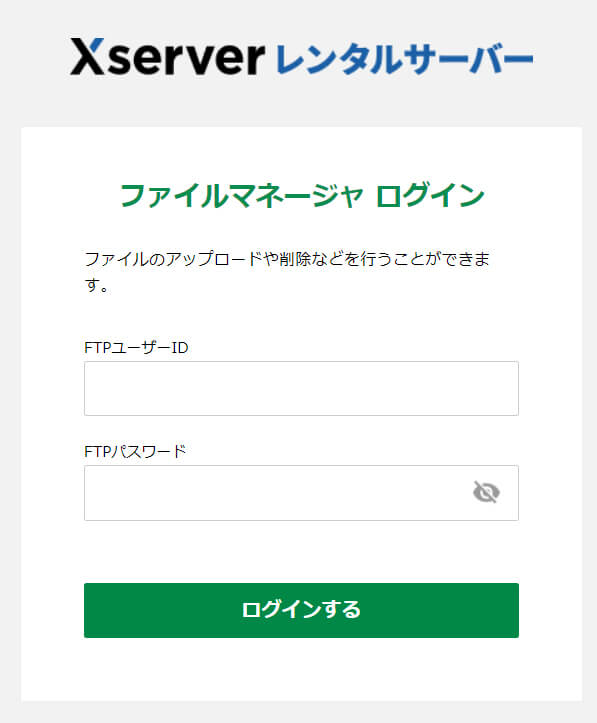
メモ
FTPユーザーIDとFTPパスワードはエックスサーバ契約時に送られてきたメールに書いてあります。
「【Xserverアカウント】■重要■サーバーアカウント設定完了のお知らせ」というメールを下の方にスクロールしていって「【6】作成したホームページデータのアップロードについて(FTP情報)」に記載されていますよ。
対象のドメインのフォルダーをクリック。
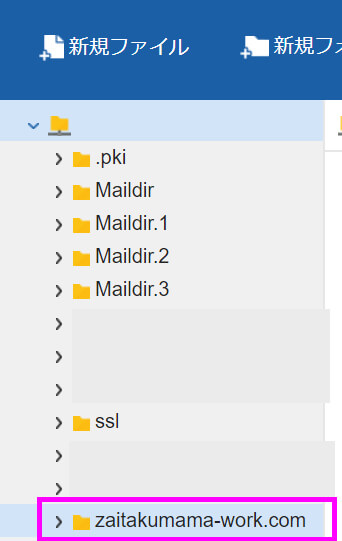
「public_html」をクリック。右側にでてくる「wp-config.php」ファイルを選択。
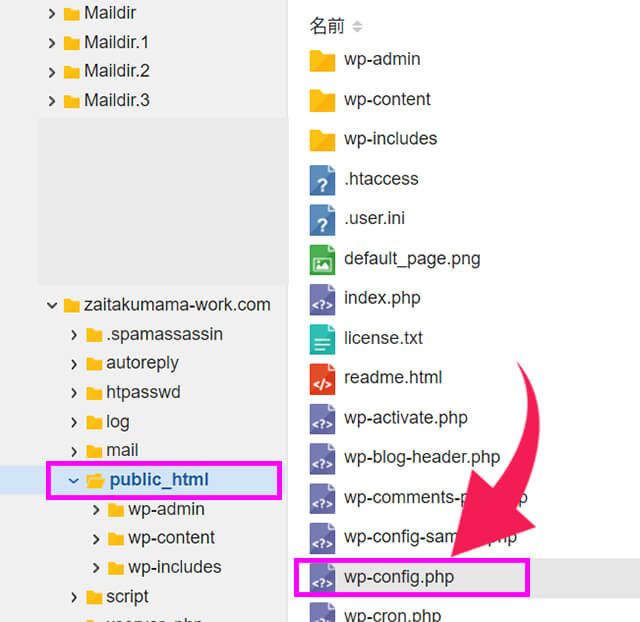
上部メニューの「編集」をクリック。
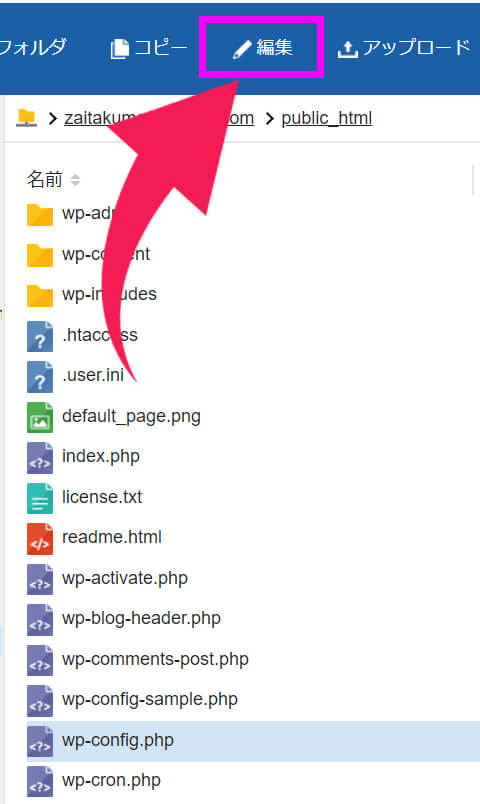
編集画面がでてきます。
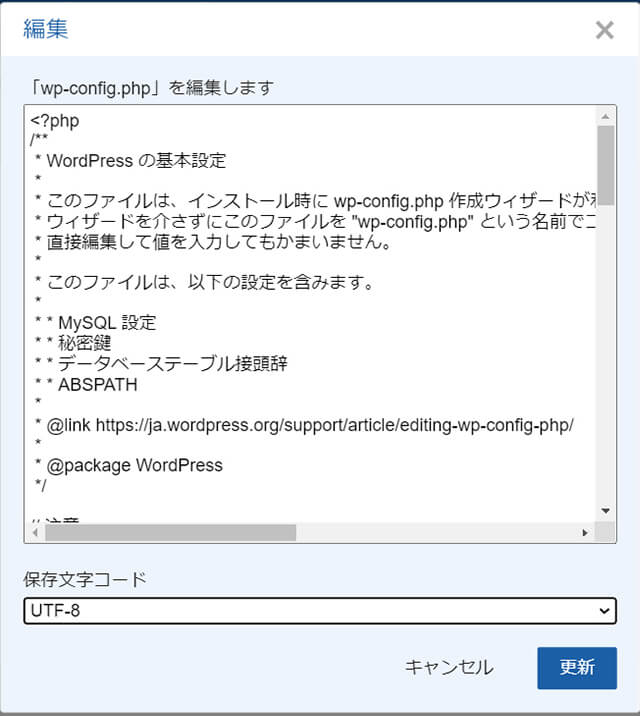
下にスクロールしていくと出てくるこちらの文章の前にコードを追加します。
/* 編集が必要なのはここまでです ! WordPress でのパブリッシングをお楽しみください。 */
注意ポイント
リビジョン数を3つに制限
define( 'WP_POST_REVISIONS', 3 );
リビジョン数を2つに制限したい時は「3」を「2」にします。
リビジョンを停止
リビジョンはいらない!という方は停止することもできます。
define( 'WP_POST_REVISIONS', false );
元に戻したい
リビジョンを元の設定に戻したい時は追加したコードを削除すれば戻ります。
更新
コードを追加したら、保存文字コードは必ず「UTF-8」で「更新」をクリック。
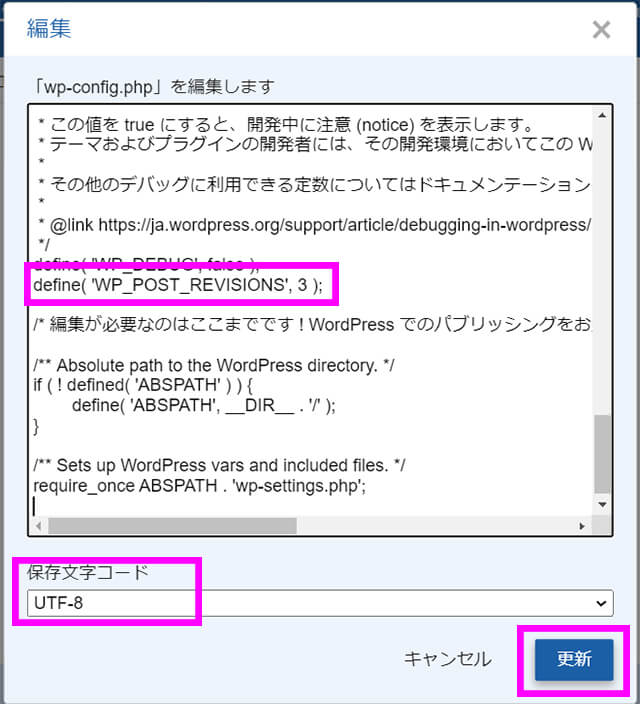
これで設定完了です!実際にリビジョン数が制限されているのか確認をしましょう。
確認
投稿の「新規追加」から適当に文章を変更し「下書き保存」を4回押してみます。(リビジョン数の制限で指定した数以上。)
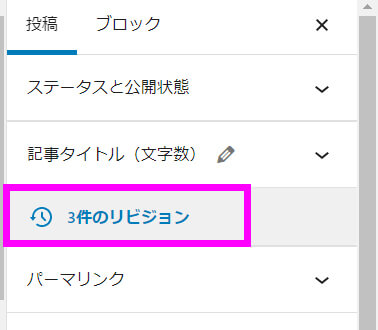
何度修正しても、リビジョンが指定した数以上にならなければ正しい設定ができています!おつかれさまでした☺
できるだけ、ムダなものはなくして、WEBサイトは軽くしておきましょう!





